Fenêtre du navigateur pour les téléphones WebRTC
Une fenêtre WebRTC séparée s’ouvre pour établir et maintenir la connectivité téléphonique WebRTC pour les utilisateurs suivants :
- Utilisateurs de Genesys Cloud for Salesforce qui utilisent Sales Cloud (ou Service Cloud avec le paramètre de fenêtre Pop WebRTC Phone sélectionné).
- Genesys Cloud pour les utilisateurs de Zendesk qui sélectionnent le paramètre de fenêtre Pop WebRTC Phone.
- Les utilisateurs de Genesys Cloud Embeddable Framework qui configurent la fenêtre du téléphone WebRTC pour qu'elle s'ouvre par défaut, ou qui sélectionnent le paramètre Pop fenêtre téléphone WebRTC. Pour plus d’informations, consultez Portées OAuth dans le Genesys Cloud Developer Center.
- Les utilisateurs de Genesys Cloud for Microsoft Teams qui utilisent le client Web pour accéder à Teams.
Si vous utilisez un navigateur en mode plein écran sur un ordinateur exécutant macOS, la fenêtre WebRTC Phone s’ouvre sous forme d’onglet dans votre navigateur. Lorsque vous vous déconnectez ou passez à un téléphone physique ou logiciel, cette fenêtre (ou cet onglet) disparaît.
- Ne fermez pas la fenêtre ou l'onglet.
Si vous cliquez à l'intérieur de la fenêtre ou de l'onglet du téléphone WebRTC et que vous tentez ensuite de fermer la fenêtre ou l'onglet, un avertissement du navigateur apparaît. Si vous continuez et fermez la fenêtre, votre téléphone WebRTC se déconnecte. Le client tente immédiatement d'ouvrir la fenêtre ou l'onglet du téléphone WebRTC pour rétablir la connectivité.
- Ne minimisez pas la fenêtre.
Si vous réduisez la fenêtre WebRTC Phone, le client cesse de fonctionner correctement. Par exemple, il se peut que vous subissiez un retard lorsque vous répondez à un appel ou que vous ne puissiez pas répondre à un appel. Restaurez la fenêtre réduite pour que le client fonctionne correctement.
Pour les utilisateurs de Chrome navigateur, cette fenêtre contient également un lien Paramètres. Ce lien permet aux utilisateurs de configurer les paramètres du téléphone WebRTC dans cette fenêtre plutôt que dans le client. Pour plus d’informations, consultez Modifier les paramètres de votre téléphone WebRTC.
image suivante montre la fenêtre WebRTC Phone pour les utilisateurs du navigateur Chrome.
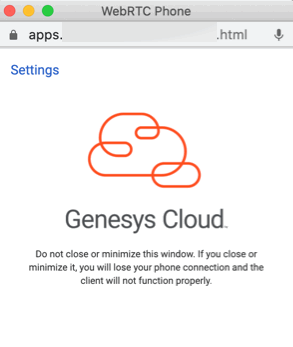
Pour plus d’informations sur les téléphones WebRTC, voir À propos des téléphones dans les clients embarqués Genesys Cloud.
Pour plus d'informations sur les intégrations, voir À propos de Genesys Cloud Embeddable Framework, À propos de Genesys Cloud pour Salesforce, À propos de Genesys Cloud pour Microsoft Teams, et À propos de Genesys Cloud pour Zendesk.

